Trong thế giới tài chính và kế toán, việc trình bày số liệu một cách rõ ràng và chính xác là vô cùng quan trọng. Excel cung cấp hai định dạng số tiền tệ phổ biến là “Currency” (Tiền tệ) và “Accounting” (Kế toán) để giúp người dùng thể hiện các giá trị tiền bạc, bao gồm cả ký hiệu tiền tệ đã chọn. Mặc dù cả hai đều có chức năng tương tự, nhưng chúng lại có những khác biệt tinh tế có thể ảnh hưởng lớn đến tính thẩm mỹ và khả năng phân tích của bảng tính. Bài viết này sẽ đi sâu phân tích những điểm khác biệt này, giúp bạn lựa chọn định dạng phù hợp nhất cho từng trường hợp cụ thể, từ đó tối ưu hóa công việc quản lý số liệu tài chính của mình trên Excel.
Định dạng Currency và Accounting trong Excel: Những khác biệt cốt lõi
Khi bạn nhập một số liệu thô vào Excel, mặc định nó sẽ được căn chỉnh sang phải của ô. Điều này giúp các dấu thập phân thẳng hàng, cho phép bạn dễ dàng so sánh số lượng chữ số của từng giá trị trong danh sách, đặc biệt khi chúng có nhiều hơn một chữ số thập phân. Cả định dạng Currency và Accounting đều tuân thủ nguyên tắc căn chỉnh này nhưng với những sắc thái riêng biệt.
Căn chỉnh mặc định: Currency giữ giá trị và ký hiệu cùng nhau, Accounting tách biệt
Đối với các giá trị được định dạng Currency, chúng sẽ được căn chỉnh sang phải của ô, với ký hiệu tiền tệ nằm ngay trước con số. Bạn cũng sẽ nhận thấy Excel tự động thêm dấu phân cách hàng nghìn (dấu phẩy theo mặc định ở nhiều quốc gia, hoặc dấu chấm tùy theo cài đặt hệ thống) và hai chữ số thập phân, giúp tăng cường khả năng đọc.
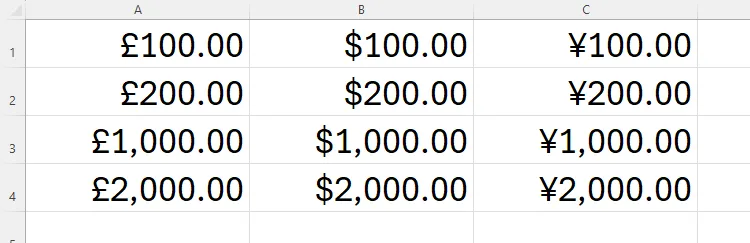 Ví dụ số liệu tiền tệ được định dạng Currency trong Excel, căn phải và ký hiệu đứng trước
Ví dụ số liệu tiền tệ được định dạng Currency trong Excel, căn phải và ký hiệu đứng trước
Ngược lại, định dạng Accounting cũng căn phải cho giá trị số nhưng lại căn chỉnh ký hiệu tiền tệ sang bên trái của ô. Kết quả là, bạn có thể dễ dàng quét qua các giá trị số mà không bị ký hiệu tiền tệ che khuất, đồng thời có thể nhanh chóng kiểm tra xem tất cả các ký hiệu tiền tệ có nhất quán hay không. Tương tự, Excel cũng thêm hai chữ số thập phân và dấu phân cách hàng nghìn cho các giá trị từ 1.000 trở lên.
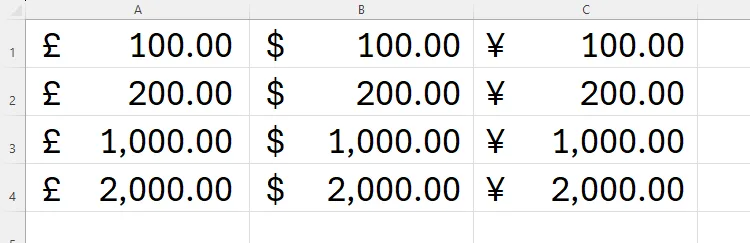 Minh họa các giá trị tiền tệ định dạng Accounting trong Excel, ký hiệu căn trái, giá trị căn phải
Minh họa các giá trị tiền tệ định dạng Accounting trong Excel, ký hiệu căn trái, giá trị căn phải
Khả năng tùy chỉnh căn chỉnh: Currency linh hoạt, Accounting cố định
Một điểm khác biệt quan trọng khác là khả năng thích ứng của căn chỉnh. Giống như các số chưa định dạng, các giá trị được định dạng Currency có thể được căn chỉnh lại sang trái hoặc giữa ô một cách linh hoạt. Sự linh hoạt này đặc biệt hữu ích cho các bảng tính ít trang trọng hơn, nơi phong cách trình bày có thể quan trọng hơn việc phân tích số liệu chặt chẽ, ví dụ như danh sách bốc thăm may mắn hay ngân sách cá nhân.
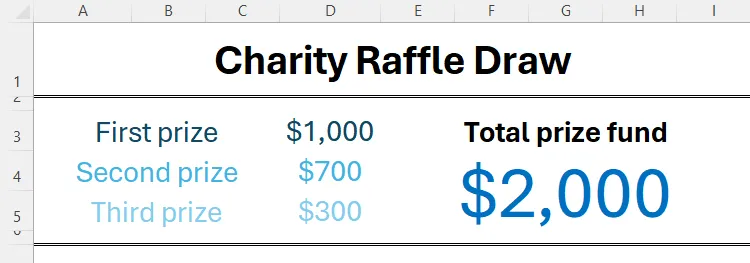 Bảng tính Excel minh họa định dạng Currency được căn giữa, phù hợp cho các báo cáo không quá trang trọng
Bảng tính Excel minh họa định dạng Currency được căn giữa, phù hợp cho các báo cáo không quá trang trọng
Trong khi đó, các giá trị được định dạng Accounting duy trì căn chỉnh mặc định của chúng (ký hiệu tiền tệ ở bên trái và giá trị số ở bên phải), bất kể bạn cố gắng áp dụng căn chỉnh thủ công nào cho các ô đó. Điều này đảm bảo tính nhất quán cao, rất quan trọng trong các báo cáo tài chính chuyên nghiệp.
Cách hiển thị số 0: Currency hiển thị “0.00”, Accounting hiển thị dấu gạch ngang “-“
Định dạng Currency thường hoạt động giống như định dạng Number, chỉ khác ở việc thêm ký hiệu tiền tệ và hai chữ số thập phân mặc định. Điều này cũng đúng với các giá trị bằng 0. Khi bạn nhập số 0, định dạng Currency sẽ hiển thị nó là “$0.00” (hoặc ký hiệu tiền tệ tương ứng).
Tuy nhiên, định dạng Accounting hiển thị số 0 dưới dạng dấu gạch ngang “-“, giúp người dùng dễ dàng phân biệt các ô có giá trị 0 với các giá trị dương hoặc âm trong một bảng tính kế toán lớn.
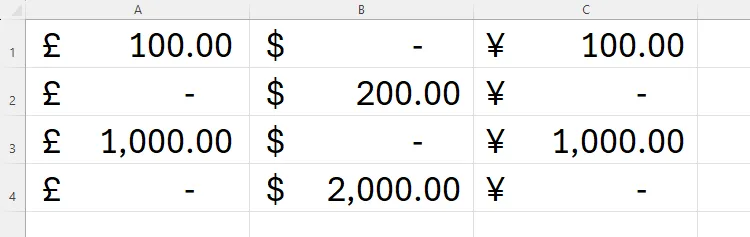 Bảng tính Excel hiển thị số 0 bằng dấu gạch ngang khi sử dụng định dạng Accounting
Bảng tính Excel hiển thị số 0 bằng dấu gạch ngang khi sử dụng định dạng Accounting
Cách hiển thị số âm: Currency có nhiều tùy chọn, Accounting mặc định dấu trừ trước ký hiệu
Sự khác biệt rõ ràng nhất giữa hai định dạng này có lẽ nằm ở cách hiển thị các giá trị tiền tệ âm. Định dạng Currency cung cấp cho bạn nhiều lựa chọn hơn để tùy chỉnh. Khi bạn gán định dạng Currency cho các ô liên quan, nhấn Ctrl+1 để mở hộp thoại Format Cells. Tại đây, bạn có thể thấy rằng các số âm có thể được hiển thị bằng màu đỏ, có hoặc không có dấu trừ phía trước.
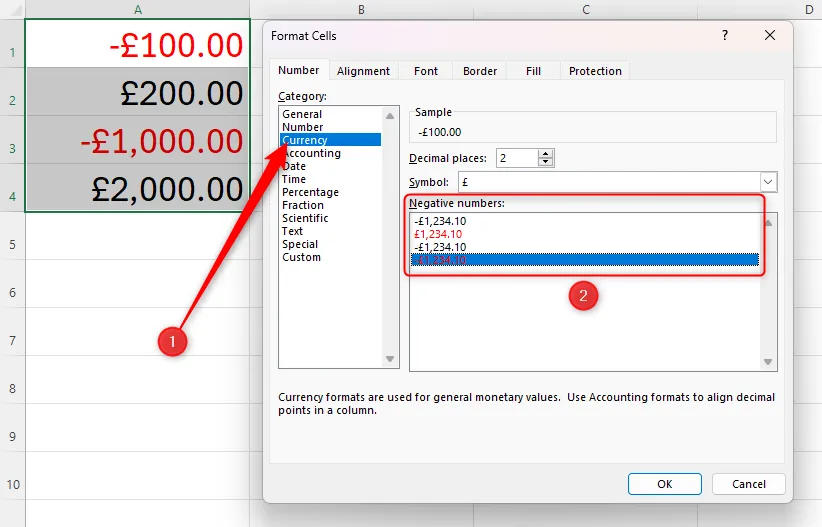 Hộp thoại Format Cells của Excel cho định dạng Currency, hiển thị tùy chọn hiển thị số âm
Hộp thoại Format Cells của Excel cho định dạng Currency, hiển thị tùy chọn hiển thị số âm
Ngược lại, định dạng Accounting ít lựa chọn hơn. Các giá trị âm được định dạng theo kiểu này sẽ hiển thị đơn thuần dưới dạng số tiền âm, với dấu trừ đặt trước ký hiệu tiền tệ được căn chỉnh sang trái.
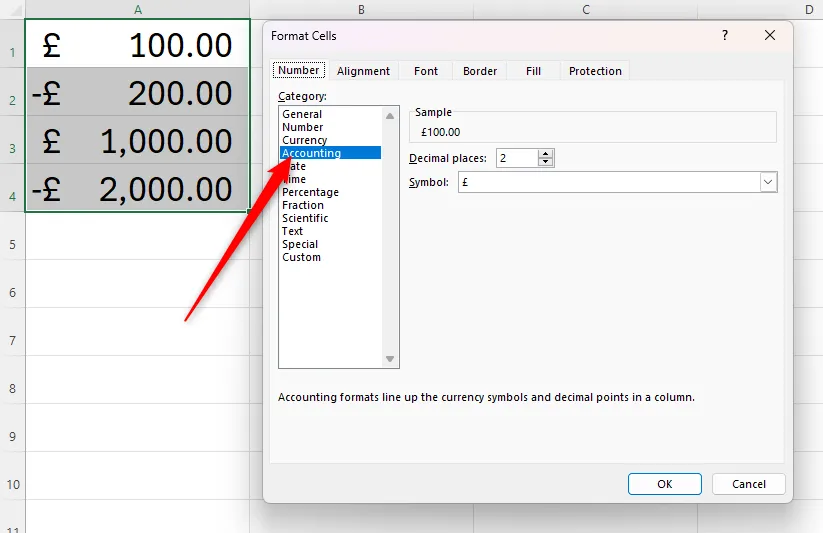 Hộp thoại Format Cells của Excel cho định dạng Accounting, minh họa cách hiển thị số âm mặc định
Hộp thoại Format Cells của Excel cho định dạng Accounting, minh họa cách hiển thị số âm mặc định
Nếu bạn muốn thay đổi cách Excel hiển thị các số âm, bạn có thể nhấp vào “More Number Formats” trong menu thả xuống Number Format ở nhóm Number của tab Home, sau đó nhấp vào “Custom”. Ví dụ, một số tiêu chuẩn kế toán quy định rằng các giá trị âm nên được hiển thị trong ngoặc đơn, và đây là nơi bạn có thể thực hiện điều này.
Khi nào nên sử dụng Currency và Accounting trong Excel?
Việc lựa chọn giữa định dạng Currency và Accounting phụ thuộc vào mục đích sử dụng và đối tượng của bảng tính Excel của bạn. Dưới đây là tóm tắt về ngữ cảnh mà mỗi định dạng thường được sử dụng:
- Định dạng Currency (Tiền tệ): Sử dụng định dạng này trong các bảng tính chứa các phép tính tiền tệ ít trang trọng hơn, hoặc nếu yếu tố phong cách và khả năng tùy chỉnh căn chỉnh quan trọng hơn tính dễ đọc để phân tích số liệu chặt chẽ. Phù hợp cho ngân sách cá nhân, danh sách giá, hoặc các báo cáo nội bộ không quá khắt khe về định dạng.
- Định dạng Accounting (Kế toán): Định dạng này được thiết kế dành cho các báo cáo tài chính lớn, đòi hỏi phân tích dữ liệu đáng kể. Nói cách khác, định dạng Accounting phù hợp cho các bảng tính tài chính chuyên nghiệp, nơi tính nhất quán, rõ ràng và dễ quét dữ liệu là ưu tiên hàng đầu. Nó giúp các kế toán viên và nhà phân tích tài chính làm việc hiệu quả hơn.
Bảng dưới đây tóm tắt các thuộc tính và sự khác biệt trực quan của chúng:
| Đặc điểm | Currency (Tiền tệ) | Accounting (Kế toán) |
|---|---|---|
| Căn chỉnh mặc định | Ký hiệu tiền tệ và giá trị được căn chỉnh sang phải. | Ký hiệu tiền tệ căn chỉnh sang trái, giá trị căn chỉnh sang phải. |
| Khả năng tùy chỉnh căn chỉnh | Có thể thay đổi căn chỉnh ký hiệu và giá trị sang trái hoặc giữa nếu cần. | Không thể thay đổi căn chỉnh khỏi mặc định. |
| Cách hiển thị số 0 | Các giá trị 0 được hiển thị là “$0.00” (hoặc tương tự). | Các giá trị 0 được hiển thị là “-“. |
| Cách hiển thị số âm | Có tùy chọn hiển thị số âm bằng chữ đỏ, có hoặc không có dấu trừ. | Trừ khi dùng định dạng tùy chỉnh, số âm hiển thị dấu trừ trước ký hiệu tiền tệ căn trái. |
Hướng dẫn sử dụng các định dạng tiền tệ trong Excel
Để áp dụng các định dạng tiền tệ trong Excel, bạn có thể thực hiện theo các bước sau:
Đầu tiên, chọn các ô, hàng hoặc cột chứa hoặc sẽ chứa các giá trị tài chính. Sau đó, trong nhóm Number của tab Home trên thanh ribbon, mở danh sách thả xuống Number Format. Lúc này, bạn có hai lựa chọn chính.
Áp dụng nhanh từ tab Home
Cách thứ nhất là nhấp vào định dạng Currency hoặc Accounting trong danh sách đó để sử dụng cài đặt mặc định của chúng.
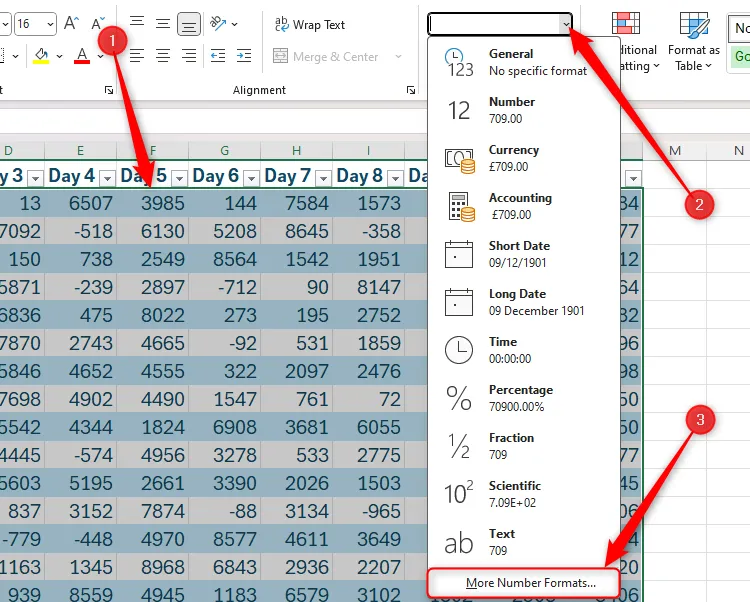 Chọn tùy chọn More Number Formats trong Excel để truy cập cài đặt định dạng số nâng cao
Chọn tùy chọn More Number Formats trong Excel để truy cập cài đặt định dạng số nâng cao
Ngoài ra, nếu bạn biết chắc chắn muốn sử dụng định dạng Accounting, bạn có thể nhấp trực tiếp vào biểu tượng Accounting trong nhóm Number của tab Home, hoặc nhấp vào mũi tên thả xuống bên cạnh để thay đổi ký hiệu tiền tệ.
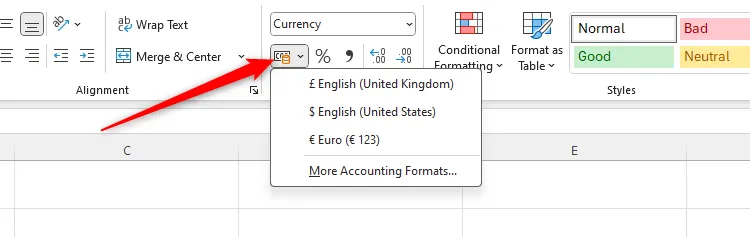 Nút Accounting trong nhóm Number trên tab Home của Excel để áp dụng định dạng kế toán nhanh chóng
Nút Accounting trong nhóm Number trên tab Home của Excel để áp dụng định dạng kế toán nhanh chóng
Tùy chỉnh nâng cao qua hộp thoại Format Cells
Để truy cập các tùy chọn nâng cao hơn, bạn có thể nhấp vào “More Number Formats” trong danh sách thả xuống Number Format, hoặc nhấn tổ hợp phím Ctrl+1. Trong hộp thoại Format Cells, sử dụng menu bên trái để chọn định dạng số bạn muốn sử dụng.
Ví dụ, nếu bạn chọn “Currency”, bạn có thể tùy chỉnh số chữ số thập phân, ký hiệu tiền tệ và cách hiển thị các giá trị âm.
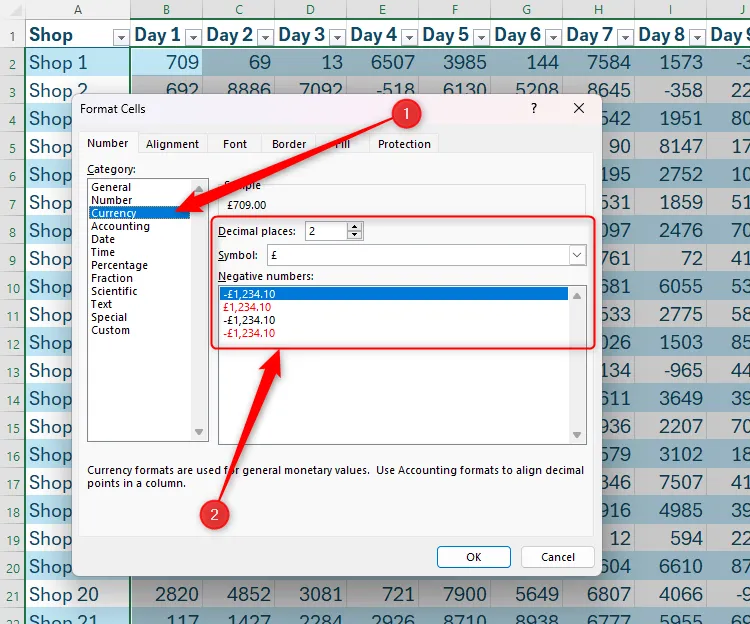 Cài đặt tùy chỉnh định dạng Currency trong hộp thoại Format Cells của Excel
Cài đặt tùy chỉnh định dạng Currency trong hộp thoại Format Cells của Excel
Bạn cũng có thể tăng hoặc giảm số chữ số thập phân trực tiếp bằng cách nhấp vào “Increase Decimal” (Tăng thập phân) hoặc “Decrease Decimal” (Giảm thập phân) trong nhóm Number của tab Home trên ribbon. Hoặc thiết lập số chữ số thập phân mặc định trong hộp thoại Excel Options (nhấn Alt > F > T, nhấp vào “Advanced” và thay đổi tùy chọn “Places” trong mục Editing Options).
Khi đã hoàn tất các tùy chỉnh, nhấp vào “OK”.
Kết luận
Việc hiểu rõ sự khác biệt giữa định dạng Currency và Accounting trong Excel không chỉ giúp bạn trình bày số liệu tài chính một cách chuyên nghiệp và nhất quán hơn, mà còn tối ưu hóa khả năng đọc và phân tích dữ liệu. Cho dù bạn đang chuẩn bị một báo cáo kế toán chi tiết hay chỉ đơn giản là quản lý ngân sách cá nhân, việc lựa chọn đúng định dạng sẽ tăng cường hiệu quả công việc và giảm thiểu sai sót. Hãy áp dụng những kiến thức này để các bảng tính Excel của bạn không chỉ trông chuyên nghiệp mà còn thực sự hữu ích trong việc quản lý tài chính.
Bạn đã từng gặp khó khăn khi chọn giữa Currency và Accounting trong Excel chưa? Hãy chia sẻ kinh nghiệm sử dụng của bạn trong phần bình luận dưới đây, và đừng quên khám phá thêm các bài viết khác về thủ thuật Excel hữu ích tại xalocongnghe.com để nâng cao kỹ năng làm việc của mình!